Configuración de selecciones
En este artículo se describe qué es un surtido y se explica cómo configurar surtidos Microsoft Dynamics 365 Commerce.
Una selección es una colección de productos relacionados que se asigna a un canal de Commerce, como una tienda física o en línea. Las selecciones se usan para identificar los productos disponibles en cada tienda. Una selección puede incluir categorías de productos. Por lo tanto, todos los productos asignados a una categoría específica se incluyen en la selección. Una selección también puede incluir productos específicos y variantes específicas de producto. Al configurar una selección, puede asignar miles de productos a los canales al mismo tiempo, en cualquier combinación que las tiendas requieran. Puede configurar tantas selecciones de producto como sea necesario. Cada producto se puede incluir en una o varias selecciones y cada selección se puede asignar a uno o varios canales. Por ejemplo, puede definir una selección que incluya un conjunto básico de productos. Todas las tiendas reciben esta selección. A continuación, puede definir otra selección que incluya solo equipamiento deportivo en gran volumen. Solo sus tiendas más grandes reciben esta selección. En el diagrama siguiente se muestra cómo se pueden asignar los productos a selecciones y cómo se pueden asignar las selecciones a los canales.
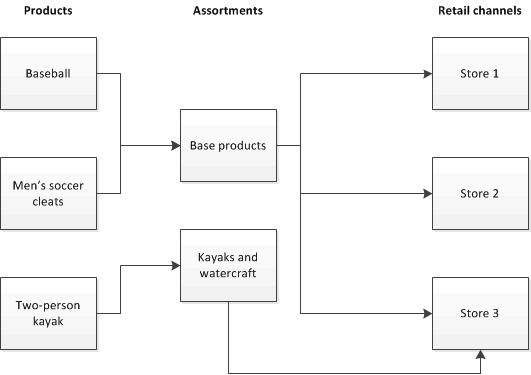
Requisitos previos
Antes de configurar una selección y asignarla a un canal de Commerce, debe completar las siguientes tareas.
| Tarea | Descripción |
|---|---|
| Configure un canal. | Los canales representan una tienda física, una tienda en línea o un mercado en línea. Debe configurar al menos un canal y configurar las opciones para la tienda. Las selecciones se asignan a las tiendas para identificar los productos que contiene una tienda concreta. |
| Cree una jerarquía organizativa. | Después de configurar los canales de Commerce para su organización, debe configurar una jerarquía organizativa que represente la estructura organizativa de los canales. Una jerarquía organizativa se puede usar para selecciones, reabastecimientos e informes. Al agregar canales a una jerarquía organizativa, puede asignar selecciones a grupos de tiendas. En lugar de asignar la selección individualmente a cada tienda, la asigna al nodo de alto nivel de la organización. Siempre que se agregue un canal nuevo al nodo de alto nivel de la organización, ese canal heredará automáticamente cualquier selección asignada al nodo de alto nivel de la organización. Puede asignar selecciones solo a los canales que se incluyan en una jerarquía organizativa que tenga asignado el propósito Selección comercial. |
| Defina productos. | Para poder agregar productos a una selección, debe agregarlos a Commerce. Puede agregar los productos manualmente, o bien importarlos de un proveedor. Después de agregar los productos, debe liberarlos para una entidad jurídica. Solo los productos liberados para una entidad jurídica pueden estar disponibles para los canales. Los productos que aún no se han liberado para una entidad jurídica se pueden agregar a una selección y la selección se puede aprobar. No obstante, los productos no estarán disponibles en los canales hasta que se liberen para una entidad jurídica. |
| Configure una jerarquía de categoría. | Al crear productos de Commerce, puede agruparlos y categorizarlos mediante la jerarquía de categoría. Puede crear una jerarquía principal para agrupar y categorizar todos los productos que se distribuyen a través de canales. También puede crear jerarquías de categoría independientes y complementarias para agrupar o categorizar los productos con fines especiales, como promociones o selecciones. Al usar jerarquías de categoría, puede asignar todos los productos de una categoría específica a una selección. Todos los productos agregados a la categoría incluida en la selección se incluyen automáticamente en la selección. A continuación, la próxima vez que se ejecute el programador de selección de Commerce, estos productos estarán disponibles en canales asignados a la selección. |
Configuración de una selección
Después de completar los requisitos previos, puede crear una selección y asignarla a los canales. Para configurar una selección, debe completar las tareas siguientes.
- Crear una selección o copiar una existente.
- Seleccionar los canales o grupos de alto nivel de canales a los que se aplica la selección.
- Agregar categorías de productos, productos individuales o variantes de producto a la selección. Puede incluir todos los productos de una categoría específica o puede excluir los productos seleccionados de una categoría incluida en la selección.
- Publicar la selección. Al publicar una selección, se ejecuta automáticamente el programador de selecciones. Este proceso genera la lista de productos. Al completar el proceso, estos productos estarán disponibles en los canales asignados a la selección de productos. Si se realizan cambios en una selección publicada o en los canales asignados a la selección, es necesario actualizar la selección. Para actualizar la selección al realizar cambios, puede ejecutar el programador de selecciones como trabajo por lotes.
Selecciones publicadas
Puede publicar una selección en la página Selecciones (Retail y Commerce>Catálogos y selecciones>Selecciones). En este caso, se crea un planificador de selección para procesar la selección. También puede publicar varias selecciones al mismo tiempo yendo a Retail y Commerce>Retail y Commerce TI>Productos e inventario>Procesar selecciones. En este caso, se crean tareas para cada selección que se haya publicado.
Si se configuran muchos surtidos, el programador de surtidos crea una gran cantidad de tareas para publicarlas en paralelo. Estas tareas consumen muchos de los recursos de la base de datos AX. Cuando el consumo de recursos alcanza un nivel alto, las tareas pueden finalizar y fallar. Para ayudar a evitar esta situación, le recomendamos que habilite la programación por lotes basada en prioridades y la características (Vista previa) Control de simultaneidad por lotes. De esta forma, limita el número de tareas simultáneas para que no fallen.
Para habilitar la programación basada en prioridades, siga estos pasos.
- Habilite la característica Programación basada en prioridades por lotes.
- Habilite la característica (Vista previa) Control de simultaneidad por lotes.
- Vaya a Administración del sistema>Configuración>Grupo de lotes y cree un nuevo grupo de lotes. Establezca el campo Prioridad de programación en Normal o Bajo y especifique un valor de Simultaneidad máxima. Dependiendo del volumen de datos y el estado del servicio, debe realizar pruebas para determinar qué valor funciona mejor para su servicio.
- Vaya a Retail y Commerce>Retail y Commerce TI>Productos e inventario>Procesar selecciones, seleccione Procesamiento por lotes y configure el grupo de lotes que creó como Grupo de lotes. Si ya tiene un trabajo por lotes, también puede configurar el grupo por lotes desde la página de trabajos por lotes.
Validar la selección de un canal
Una vez publicadas las selecciones, puede validar la selección de un canal directamente en las aplicaciones de finanzas y operaciones.
Validar la selección de un canal para tiendas físicas
Para validar la selección de un canal para tiendas físicas, siga estos pasos.
- Vaya a Retail y Commerce>Canales>Tiendas>Todas las tiendas y seleccione la tienda que quiere validar.
- En el panel Acciones, en la pestaña Tienda, en el grupo Inventario, seleccione Ver productos del canal.
- Una lista muestra todos los productos únicos o productos maestros. Busque los productos que desea validar.
- Para validar variantes de productos seleccionados, seleccione el producto maestro en la lista.
- En el panel de acciones, seleccione Variantes del producto. Una nueva lista muestra todas las variantes de productos variados.
Si descubre que algún producto no está seleccionado como esperaba, vuelva a verificar Administración de selección. Asegúrese de que el canal y el producto estén incluidos en la selección, que la selección esté publicada y que el producto no esté excluido ni detenido.
Validar la selección de un canal para tiendas en línea
Para validar la selección de un canal para tiendas en línea, siga estos pasos.
- Vaya a Retail y Commerce>Canales>Tiendas en línea y seleccione la tienda que quiere validar.
- En el panel Acciones, en la pestaña Canal, en el grupo Inventario, seleccione Ver productos seleccionados.
- Una lista muestra todos los productos únicos o productos maestros. Busque los productos que desea validar.
- Para validar variantes de productos seleccionados, seleccione el producto maestro en la lista.
- En el panel de acciones, seleccione Variantes del producto. Una nueva lista muestra todas las variantes de productos variados.